Como adicionar extensões no Opera
Saiba como adicionar extensões no Opera; o navegador tem sua própria loja, mas também é possível instalar plugins do Chrome
Saiba como adicionar extensões no Opera; o navegador tem sua própria loja, mas também é possível instalar plugins do Chrome
Assim como outros navegadores, o Opera também permite instalar extensões. Com elas, os usuários têm acesso a recursos extras que melhoram a experiência e implementam novas funcionalidades. Abaixo, vou te mostrar como adicionar extensões no Opera.
Tempo necessário: 3 minutos
O processo para adicionar extensões no Opera é bem simples e rápido. Lembrando que o navegador pode ser baixado gratuitamente no Windows, Mac e Linux através do site oficial da empresa.
Acesse addons.opera.com/extensions;
Role a página para baixo e clique em uma extensão ou utilize a barra de busca no canto superior direito para encontrar um plugin específico;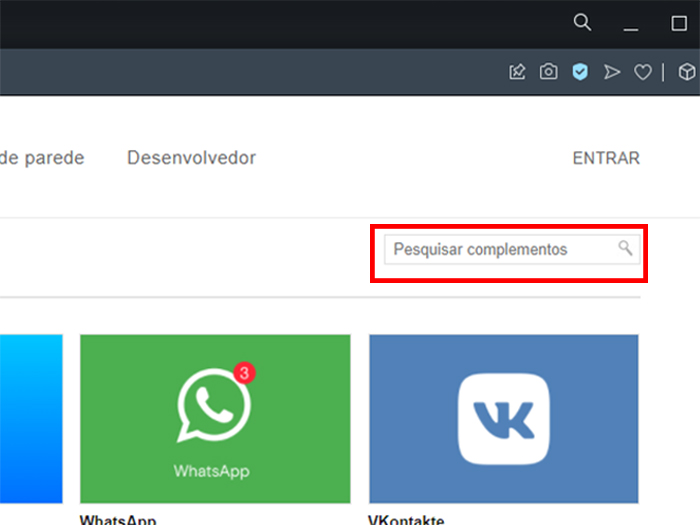
Clique no botão “Adicionar ao Opera” e aguarde o processo de instalação.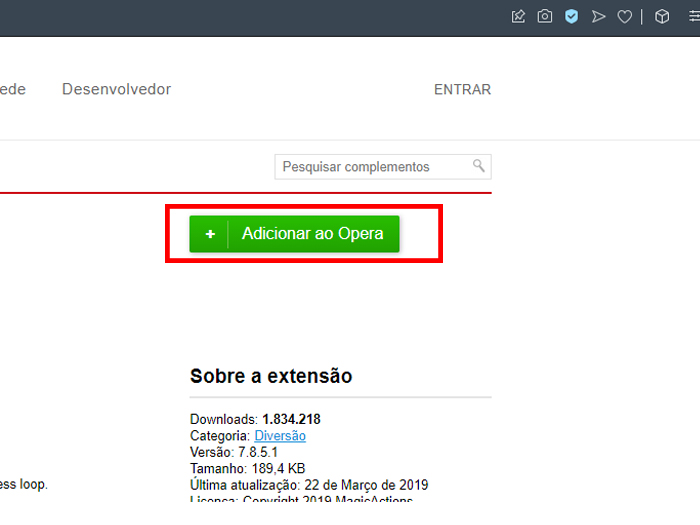
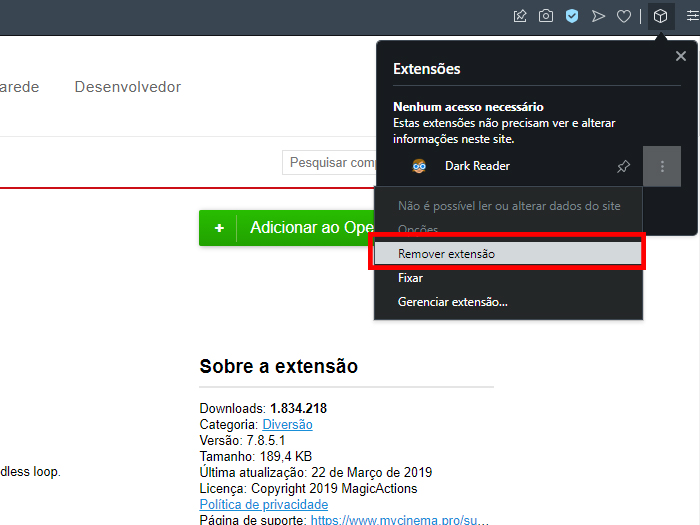
Desde a versão 55, o Opera permite que você instale e utilize extensões que estão na Chrome Web Store, loja do navegador Chrome. O funcionamento é idêntico e tudo o que está disponível na loja do Google pode ser usado normalmente.
Isso acontece porque o navegador é baseado no projeto Chromium. Portanto, ele consegue importar funções e ferramentas da outra plataforma.
Dito isso, veja abaixo como adicionar extensões do Google Chrome no Opera:
Curiosamente, após instalar o primeiro plugin, o navegador mudará automaticamente para “Usar no Opera” para facilitar a identificação.
Pronto, agora você já sabe como adicionar extensões no Opera para melhorar sua experiência com a implementação de novos recursos.